Clàr-innse
Ma tha thu a’ lorg an fhuasglaidh no cleasan sònraichte gus susbaint raon a ghlanadh le Excel VBA tha thu air tighinn air tìr san àite cheart. Tha ceumannan furasta ann gus susbaint an raoin a ghlanadh le Excel VBA . Seallaidh an artaigil seo dhut a h-uile ceum le dealbhan ceart gus an urrainn dhut an cur an sàs gu furasta airson do adhbhar. Nach faigh sinn a-steach gu meadhan na h-artaigil.
Luchdaich sìos Leabhar-obrach Cleachdaidh
’S urrainn dhut an leabhar-obrach cleachdaidh a luchdachadh a-nuas à seo:
Soilleir Clàr-innse an Raon .xlsm
Soilleir Clàr-innse an Raon le Excel VBA: 3 Cùisean
Osbarr, tha stòr-dàta agad a dh’ fhaodadh tu a bhith airson ath-chleachdadh gus na ceallan a th’ ann mar-thà a ghlanadh. Mar sin, faodaidh tu còd VBA a chleachdadh gus susbaint faidhle Excel a ghlanadh. Anns an earrainn seo, seallaidh mi dhut na dòighean luath is furasta gus susbaint raon a ghlanadh le Excel VBA air siostam-obrachaidh Windows. Lorgaidh tu mìneachaidhean mionaideach le dealbhan soilleir de gach nì san artaigil seo. Chleachd mi tionndadh Microsoft 365 an seo. Ach faodaidh tu dreach sam bith eile a chleachdadh mar a tha thu ri fhaighinn. Mur obraich dad den artaigil seo san dreach agad fàg beachd dhuinn.

Cùis 1: Glan a h-uile susbaint san raon
'S urrainn dhut a chleachdadh an dà chuid an àithne Clear agus an Delete Command gus susbaint raon sònraichte a ghlanadh anns an duilleag-obrach làithreach no duilleagan-obrach eile eadhon bho leabhraichean-obrach eile cuideachd. Nì mi sinseall dhuibh a h-uile cùis aon ri aon.
i. Susbaint soilleir anns an raon shònraichte de cheallan
Ma tha thu airson susbaint raon sònraichte a ghlanadh, lean na ceumannan gu h-ìosal:
📌 Ceumannan:
<13<17
- A-nis, nochdaidh uinneag leis an ainm “Microsoft Visual Basic for Applications” . An seo bhon bhàr clàr gu h-àrd, brùth air an "Cuir a-steach" Agus nochdaidh clàr-taice. Bho iad sin, tagh an roghainn “Modal’” .

- A-nis, Modal ùr" nochdaidh uinneag. Agus Cuir a-steach an còd VBA seo a-steach don bhogsa.
A’ cleachdadh Òrdugh Soilleir:
2938
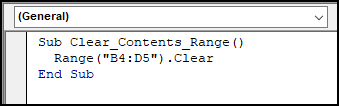
- Gus an còd a ruith theirig chun a’ chlàr gu h-àrd, brùth air an roghainn Run , agus an seo fosglaidh cuid de roghainnean eile agus tagh an Run Sub/UserForm cuideachd 's urrainn dhut dìreach F5 a bhrùthadh gus an còd a ruith.

- A' cleachdadh an àithne Clear , thèid na ceallan a ghlanadh cuideachd thèid an cruth a thoirt air falbh cuideachd. Ach bidh na ceallan falamh ann.

A' cleachdadh Delete Command:
'S urrainn dhut an a chleachdadh cuideachd Sguab às àithne an àite an àithne Clear . An uairsin cuir a-steach ana' chòd a leanas sa mhodal.
7569
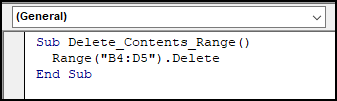
A' cleachdadh an àithne Sguab às, nuair a ruitheas tu an còd, thèid an raon cealla taghte a thoirt air falbh gu tur.

Leugh More: Excel VBA: Soilleir na th’ ann ma tha luachan sònraichte aig cill
An diofar eadar Soilleir agus Sguab às Òrdugh ann an Excel VBA:
Is e am prìomh eadar-dhealachadh eadar na h-òrdughan Clear agus Sguab às ann an Excel VBA gu bheil an Sguab às àithne thoir air falbh an raon cealla taghte gu tur agus bheir an àithne Soille air falbh dìreach luach na cealla agus an fhòrmatadh ach bidh an cealla falamh ann.
ii. Soilleir susbaint na duilleige-obrach slàn
Ma tha thu airson gach ceal de dhuilleag-obrach a ghlanadh, cleachd an còd seo gu h-ìosal. An seo, tha mi a’ glanadh susbaint bhon duilleag-obrach leis an ainm “1.2”. Feumaidh tu a chur a-steach an ainm na duilleige-obrach a tha thu airson a ghlanadh anns na cromagan a chaidh a thionndadh.
3712
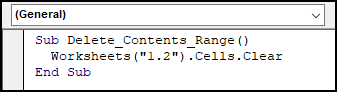
Cuideachd, 's urrainn dhut an t-òrdugh Sguab às a chleachdadh gus a h-uile ceal a chleachdar air duilleag-obrach a thoirt air falbh. An uairsin, feumaidh tu an còd gu h-ìosal a chleachdadh. Dìreach, atharraich ainm na duilleige-obrach anns na cromagan inverted.
9595
iii. Glan susbaint na duilleige-obrach gnìomhach
Uaireannan, dh'fhaoidte gum feum thu susbaint na duilleige-obrach gnìomhach a ghlanadh a-mhàin. Anns a 'chùis seo, feumaidh tu còd sìmplidh a thoirt gu h-ìosal:
4933

Faodaidh tu cuideachd an òrdugh sguabaidh às a chleachdadh gus na ceallan a thoirt air falbh gu tur bhonduilleag-obrach gnìomhach. airson seo, cuir a-steach an còd a leanas dhan mhodal.
Sub Delete_Contents_Range()
ActiveSheet.Cells.Delete
Crìoch fo-fo
Leugh Tuilleadh: An eadar-dhealachadh eadar Sguab às agus Glan na tha ann an Excel
Cùis 2: Clàr-innse soilleir de raon a’ cumail an cruth
Anns na dòighean a bh’ ann roimhe, tha thu air mothachadh gu bheil thu a’ toirt air falbh tha na luachan cealla air feadh na cruth cealla cuideachd. Mar sin, ma tha thu airson na luachan cealla a thoirt air falbh a-mhàin fhad 's a chumas tu am fòrmatadh mar an ceudna.
i. Clàr-innse an Raon Shònraichte
'S urrainn dhut an àithne ClearContents a chleachdadh ann an Excel VBA gus susbaint raon sònraichte a ghlanadh. Airson seo, cuir a-steach an còd a leanas dhan mhodal.
9182

Mar thoradh air an sin, nuair a ruitheas tu an còd chì thu gu bheil na ceallan taghte air am fuadach ach tha na fòrmatan air fhàgail fhathast .

Leugh Tuilleadh: Mar a ghlanas tu ceallan le luach sònraichte ann an Excel (2 dhòigh)
ii. Susbaint na duilleige-obrach sònraichte
Nuair a tha thu airson susbaint na duilleige-obrach shònraichte a ghlanadh fhad 's a chumas tu na fòrmatan mar an ceudna, feumaidh tu an còd a leanas a chleachdadh gu h-ìosal:
5636

🔎 Mìneachadh Còd VBA:
- Duilleagan-obrach (“2.2”) a’ gairm na duilleige-obrach leis an ainm “2.2” ma tha tha thu airson duilleag-obrach de dh’ ainm sam bith eile a ghairm an uairsin, cuir a-steach ainm na duilleige-obrach anns na cromagan inverted.
- Agus, Raon(“B2:D4”) a’ sònrachadh raon nan ceallana bhios air a ghlanadh. 'S urrainn dhut an raon cealla a dheasachadh a rèir do fheum.
iii. Clàr-innse o Leabhar-obrach Eile
Faodaidh tu cuideachd an susbaint de leabhar-obrach eile a ghlanadh a' cleachdadh VBA a' chòd. Ach, airson seo, feumaidh tu an leabhar-obrach sin a chumail fosgailte . Cleachd an còd a leanas gu h-ìosal airson seo:
1175

🔎 Còd VBA Mìneachadh:
- Tha Leabhraichean-obrach (“faidhle 1”) a’ gairm an leabhar-obrach leis an ainm “File 1”. Fhad ’s a tha thu a’ cleachdadh nan leabhraichean-obrach agad, feumaidh tu ainm an leabhair-obrach a chuir a-steach anns na cromagan inverted.<15 Tha
- Duilleagan-obrach (“Duilleag 1”) a’ gairm na duilleige-obrach leis an ainm “Duilleag 1”. Gus duilleag-obrach sam bith eile a ghairm, dìreach cuir a-steach ainm na duilleige-obrach an àite Tha “Duilleag 1” sa chòd seo.
- Agus, Raon (“B3:D13”) a’ sònrachadh raon nan ceallan a thèid fhuadach. 'S urrainn dhut an raon cealla a dheasachadh mar a tha feum agad.
Leugh More: Mar a ghlanas tu susbaint gun a bhith a' sguabadh às foirmlean a' cleachdadh VBA ann an Excel
9> Cùis 3: Soilleir susbaint raon sònraichte de gach duilleag-obrach aig an aon àmMa dh’ fheumas tu an susbaint de raon sònraichte de iomadh duilleag-obrach a ghlanadh faodaidh tu a dhèanamh sa bhad a’ cleachdadh còd VBA . Feumaidh tu For loop a chleachdadh gus an obair seo a dhèanamh. Cuir a’ chòd seo a-steach don mhodal gus susbaint an raoin B2:D4 de na duilleagan-obrach uile a ghlanadh. Ma tha thu airson an raon cealla atharrachadh, deasaich an 4mhloidhne agus cuir a-steach an raon dàta agad.
1898

Rudan rin cuimhneachadh
- Cha chleachdar ach an t-òrdugh Glan soilleir luachan agus fòrmatan na cealla.
- Sguab às an àithne a bheir air falbh na ceallan gu tur.
- ClearContents glanaidh an t-òrdugh luachan nan ceallan a-mhàin agus cùm na fòrmatan cealla gun suathadh.
Co-dhùnadh
San artaigil seo, lorg thu mar a ghlanas tu susbaint an raoin le Excel VBA . Tha mi an dòchas gun d'fhuair thu feum air an artaigil seo. Faodaidh tu tadhal air an làrach-lìn againn ExcelWIKI gus barrachd ionnsachadh mu dheidhinn susbaint co-cheangailte ri Excel. Feuch an leig thu a-mach beachdan, molaidhean no ceistean ma tha gin agad san earrann bheachdan gu h-ìosal.

